加密與列印資料
您可以在加密狀態下將列印資料傳送至裝置。這可減少列印資料於通訊路徑傳送時的資料操作及資訊洩漏風險。此功能稱為加密安全列印。
在裝置的控制面板輸入密碼即可列印儲存的資料。
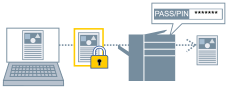
必要條件
在預設設定中設定與加密安全列印有關的下列項目。
您可以在 [裝置和印表機] 中從裝置圖示顯示列印設定畫面來設定預設設定。如需如何設定的詳細資訊,請參閱預設設定顯示的列印設定畫面中的說明。
啟用加密安全列印功能
設定 PIN(或密碼)
如果您將 PIN 註冊為預設設定,則可以避免在列印時進行設定。
 注意
注意在共用印表機的環境中,伺服器端的 Windows 必須啟用 CSR (Client Side Rendering) 功能。您可以使用以下方法啟用 CSR 功能。
(1) 以滑鼠右鍵按一下目前使用的印表機圖示 → 按一下 [印表機內容]。
(2) 顯示 [共用] 頁 → 確認已選取 [共用這個印表機] → 選取 [在用戶端電腦上轉譯列印工作]。
程序
1.
顯示 [主要設定] 頁。
2.
從 [輸出方法] 選取 [機密列印]。
3.
在 [機密列印設定] 畫面中,選取 [對「加密安全列印」使用 PIN/密碼] → 按一下 [確定]。
如果您可以在 [PIN/密碼] 中輸入 PIN 或密碼,請輸入並按一下 [確定]。
 注意
注意若沒有設定密碼即進行列印,列印工作會被取消。
將加密安全列印設定註冊為喜愛的設定時,請確認已啟用 [喜好設定] > [支援/裝置] 頁中的 [將驗證資訊儲存於喜愛的設定中]。若停用 [將驗證資訊儲存於喜愛的設定中],密碼將不會儲存在喜愛的設定中。